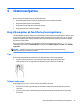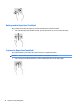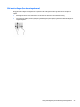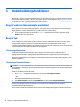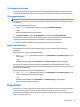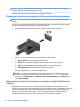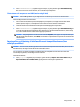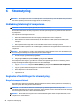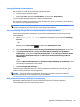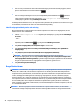User Guide - Windows 10
4 Skærmnavigation
Du kan navigere på computerskærmen på følgende måder:
●
Brug berøringsbevægelser direkte på computerskærmen (kun udvalgte produkter)
●
Brug berøringsbevægelser på TouchPad'en
●
Brug tastatur og en valgfri mus (mus købes separat)
●
Brug pegepinden (kun udvalgte produkter)
Brug af bevægelser på TouchPad og berøringsskærm
TouchPad hjælper dig med at navigere på computerskærmen med simple berøringsbevægelser. Man kan også
bruge venstre og højre TouchPad-knap på samme måde som knapperne på en ekstern mus. For at navigere
på en berøringsskærm (kun udvalgte produkter) skal man berøre skærmen direkte og bruge de bevægelser,
der beskrives i dette kapitel.
Du kan også tilpasse bevægelser og se demonstrationer af, hvordan de fungerer. Skriv kontrolpanel i
søgefeltet på proceslinjen, vælg
Kontrolpanel, og vælg derefter Hardware og lyd. Vælg Mus under Enheder
og printere.
BEMÆRK: Medmindre andet angives, kan berøringsbevægelser bruges på både TouchPad og
berøringsskærm (kun på udvalgte produkter).
Tryk
Du kan bruge tryk/dobbelttryk-bevægelsen til at vælge eller åbne et element på skærmen.
●
Peg på et element på skærmen, og tryk derefter med en nger på TouchPad-zonen eller
berøringsskærmen for at vælge elementet. Dobbelttryk på et element for at åbne det.
Tonger-knibe-zoom
Brug tonger-knibezoom for at zoome ud eller ind på billeder eller tekst.
●
Zoom ud ved at sætte to spredte ngre på TouchPad-området eller berøringsskærmen og derefter
samle dem.
●
Zoom ind ved at sætte to samlede ngre på TouchPad-området eller berøringsskærmen og derefter
sprede dem.
Brug af bevægelser på TouchPad og berøringsskærm 21